Wie transparent Hintergrund von Bildern zu machen, in Microsoft Paint Tip, Bewertungen, News, Tipps und
In MS Paint können Sie in der Regel erstellen und bearbeiten Bilder in einem schnellen und einfachen Art und Weise. Das Problem ist, es nicht vollständig Transparenz unterstützen. Also, wenn Sie ein Objekt aus einem Foto zu beschneiden und dann setzen auf ein anderes Bild, müssen Sie einen Weg denken, seinen Hintergrund transparent zu machen. Schließlich können Sie nur die MS-Auswahl-Werkzeug Farbe verwenden in rechteckigen und Freiformen zu beschneiden.
So ohne weiteres, lesen Sie einfach die folgenden Schritte, um loszulegen.
Wie der Hintergrund eines Bildes transparent in MS Paint machen
- Auf Ihrem Windows-Desktop auf die Schaltfläche „Start“ gehen dann auf „Alle Programme“. Suchen Sie den Ordner für „Zubehör“, dann finden und klicken Sie auf „Paint“. Dies wird Ihre MS Lack Schnittstelle starten.
- Sobald Sie auf MS Paint sind, öffnen Sie das Foto oder Bild, das Sie zuschneiden möchten und auf ein anderes Bild zu platzieren.
- Auf der Symbolleiste finden Sie auf der Registerkarte „Bild“ dann auf den kleinen Pfeil klicken rechts unten „Select“. Wählen Sie die „Free-Form Auswahl“ Werkzeug statt „Rechteckauswahl“.
- Als nächstes stellen Sie sicher, dass die Option „Transparent Selection“ zu überprüfen.
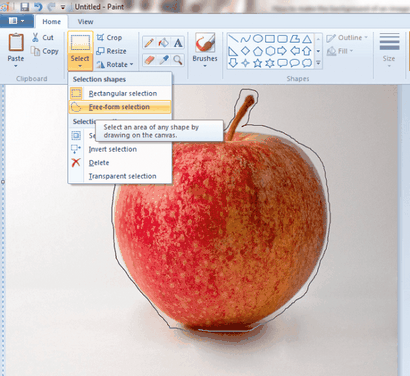
- Mit dem Auswahlwerkzeug Freiform, Spuren sorgfältig das Objekt, das Sie auf einem anderen Bild platziert werden soll. Achten Sie darauf, alle Elemente und Farben auszuschließen, die Sie nicht wollen, um zu sehen. Wenn Tracing, nur die linke Maustaste und Maus halten. Erst loslassen, wenn Sie fertig sind.
- Sobald Sie fertig sind, werden Sie feststellen, dass der verfolgte Teil des Bildes wird in einer rechteckigen Kasten (Auswahlbox) eingeschlossen werden. Einfach mit der rechten Maustaste auf einen beliebigen Teil im Inneren der Box dann „Ausschneiden“ wählen. Durch diese Aktion wird verfolgt Objekt geschnitten, so dass Sie schließlich übertragen können und es auf einem anderen Bild platzieren.
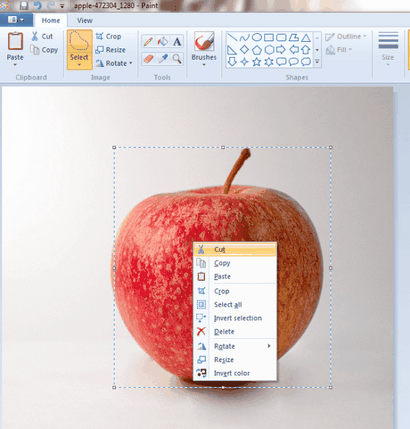
- Umzug auf, verwerfen gerade Ihr erstes Bild und ein anderes Bild öffnen. Nach der, „Strg + V“ auf der Tastatur eingeben oder klicken Sie einfach auf „Einfügen“. Dies wird einfügen das Bild, das Sie von dem ersten Bild auf dem zweiten Bild abgeschnitten.
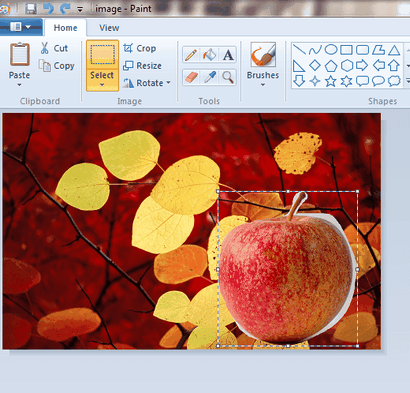
- Bewegen Sie das Bild an die gewünschte Position und das ist es!
Wie Sie feststellen können, hat der Hintergrund Ihrer beschnittene Bild transparent. Es ist eine großartige Option für das Zuschneiden und bestimmte Bildteile zu einem verschmelzen.
Dies wird croping einfach nicht transparent zu machen ...
Ich erfuhr von diesem. Mir wurde gesagt, ich Photoshop brauchte ich weiß nicht, wie Farbe zu verwenden. Ich fand hilfreich #grateful
Das funktioniert offenbar nicht in Windows 10.
Nun, abgesehen von PNG-, MSPaint wird einen transparenten „Hintergrund“ nicht exportieren, da es nicht * Layer-Unterstützung hat * ... was bedeutet, ein anderes Programm oder eine Datei, sobald es in MSPaint eingefügt ist, nach seiner Abwahl, es ist „gebacken in“ dem Bild. Außerdem, selbst wenn es einen transparenten Hintergrund exportiert, wenn ein zweiter / Dritte App nicht transparent Import nicht unterstützt, wird es nicht auf diese Weise entweder arbeiten. Wie wäre es die beste Option ist, um die Steinzeit und mit einem weitaus Feature geladen, robust Freebie wie GIMP oder Paint.net zu lassen, wenn Sie für höherstufige apps nicht springen wollen.
Das ist schrecklich, einfach schrecklich. Sie haben ziemlich viel nicht eine einzige Sache tun - was Sie erwähnt allgemein bekannt ist, und Sie verbrachten zu viel Zeit zu erklären, was die Leute schon kennen! Transparenz meinen Arsch.
Danke, das funktioniert gut für mich, aber ich habe nur ein Problem. Wenn ich versuche, meine beschnittene Bild als sich selbst zu retten, erscheint ein Pop-up-Fenster zeigt: „Jede Transparenz des Bildes verloren. Weiter?“Ich mein Bild in der Lage sein wollen, zu speichern und halten seine Transparenz! Ich speichere sie als PNG-Datei, aber ich weiß nicht, ob das Dateiformat etwas mit nicht Spar Transparenz zu tun haben würde, könnten Sie mir helfen, dieses Problem zu beheben, bitte?
Das sieht aus wie Scheiße ... schrecklich!